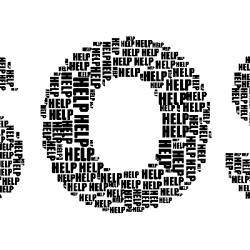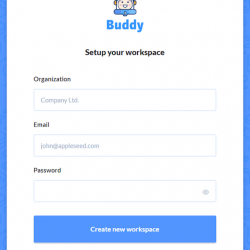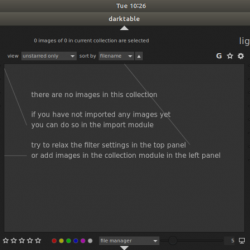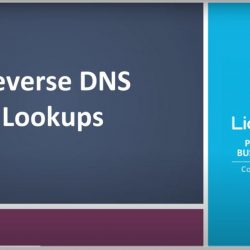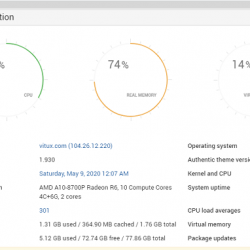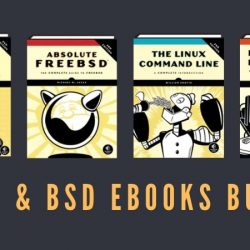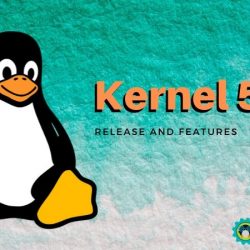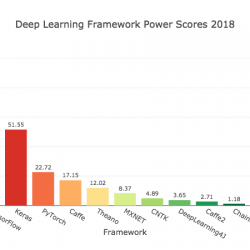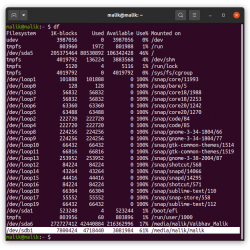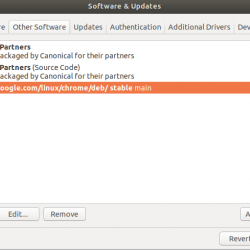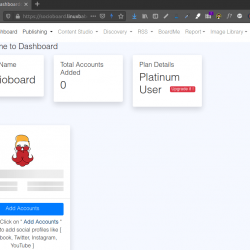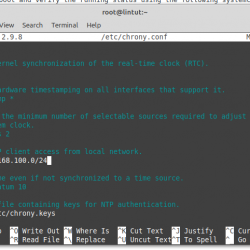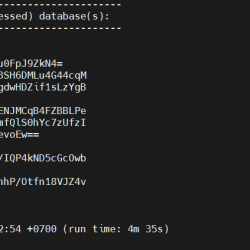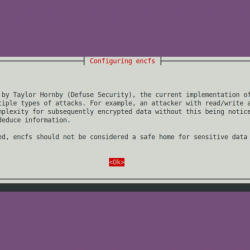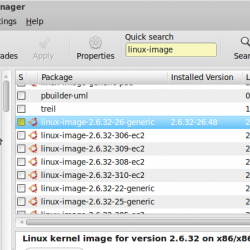在本教程中,我们将向您展示如何在您的 Ubuntu 15.04 服务器上安装和配置 vsftpd。 对于那些不知道的人,FTP 代表“文件传输协议”,它允许您将文件传输到远程计算机。 Ubuntu 最常见的 FTP 服务器软件是 vsftpd 软件包,它代表“非常安全的 FTP 守护程序”。 它是 Ubuntu 和大多数其他 Linux 发行版的默认 FTP 包。
本文假设您至少具备 Linux 的基本知识,知道如何使用 shell,最重要的是,您将网站托管在自己的 VPS 上。 安装非常简单。 我将向您展示在 Ubuntu 15.04 中逐步安装 vsftpd。
在 Ubuntu 15.04 上安装 Vsftpd
步骤 1. 首先确保所有软件包都是最新的。
apt-get update
步骤 2. 安装 Vsftpd。
安装 vsftpd 就像只运行一个命令一样简单:
apt-get install vsftpd
配置 Vsftpd
步骤 3. 配置 vsftpd。
让我们编辑 vsftpd 的配置文件:
###nano /etc/vsftpd.conf listen=YES anonymous_enable=NO local_enable=YES write_enable=YES local_umask=022 nopriv_user=vsftpd virtual_use_local_privs=YES guest_enable=YES user_sub_token=$USER chroot_local_user=YES hide_ids=YES guest_username=vsftpd
步骤 4. 配置用户的主目录。
对于特定版本的 vsftpd,您可能会收到以下错误:500 OOPS: vsftpd: refusing to run with writable root inside chroot()。 不用担心! 为收到错误的用户创建一个新目录(在本例中为 idroot),该目录是其主目录 (/home/idroot) 的子目录。 例如:
修复 idroot 主目录的权限:
chmod a-w /home/idroot/
为上传文件创建一个新目录:
mkdir /home/idroot/files chown idroot:idroot /home/idroot/files/
最后,通过运行以下命令重新启动 VSFTPD 服务器:
sudo /etc/init.d/vsftpd restart
恭喜! 你已经成功安装了 vsftpd。 感谢您使用本教程在 Ubuntu 15.04 系统中安装 vsftpd。 如需更多帮助或有用信息,我们建议您查看 vsftpd 官方网站.